如何不用u盘重装系统win7
- 分类:U盘教程 回答于: 2021年11月28日 08:39:00
u盘重装系统是一个非常传统的安装系统方法,需要用到u盘才行.有网友没有u盘,但是又需要安装win7使用,不知道如何重装win7怎么办?没关系,下面小编就教下大家一个不用u盘重装系统win7的步骤.
如何重装win7
1.我们打开桌面当中的一个名为小白三步装机的重装系统工具,进入该首页之后软件会推送自己电脑最合适安装的系统,我们只需单击右侧的立即重装即可。

2.单击之后,此时软件就会进入到下载系统镜像及一些系统文件的环节当中,我们无需手动进行干预,等待下载完成。
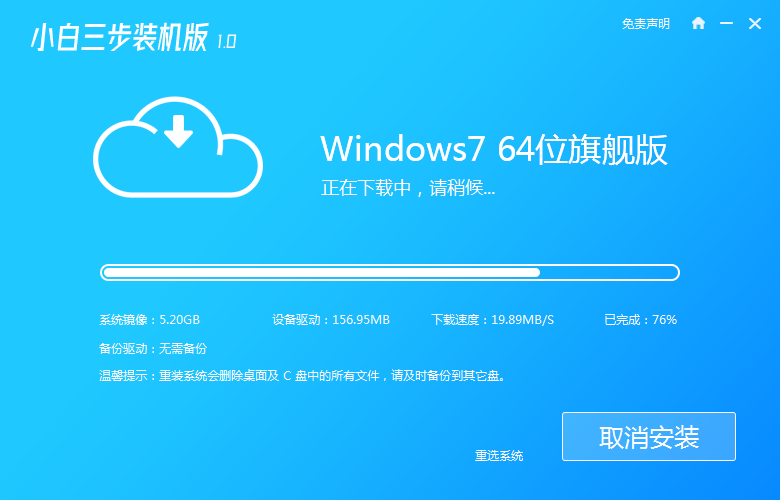
3.完成此操作之后,软件开始进入到部署安装环节的操作当中,完成之后,会有提示我们需进行系统的重启操作,此时点击页面中的立即重启。
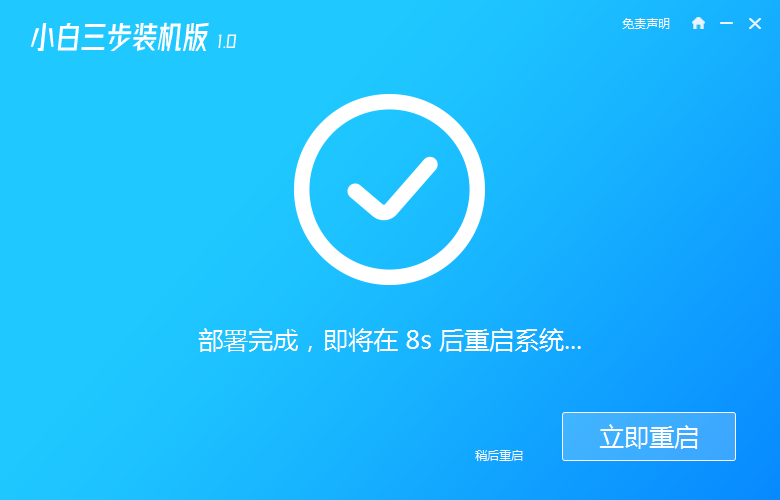
4.重启的时候需要进入到一个启动项列表当中,我们选择光标所在的带有pe的选项进入。
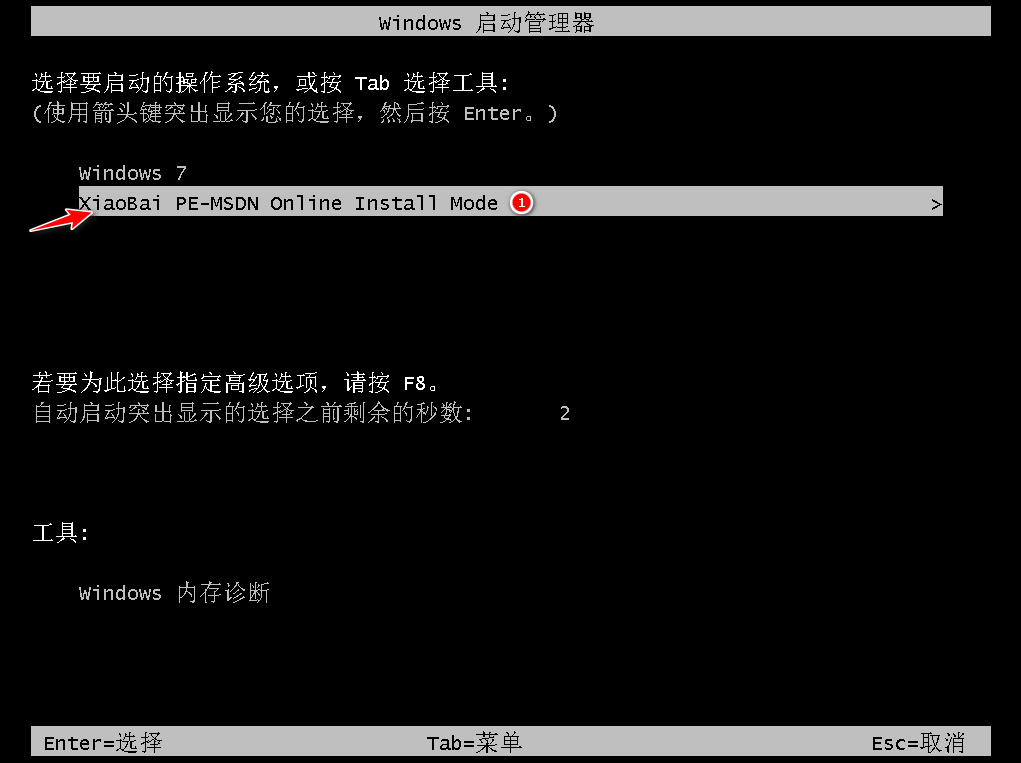
5.进入这个页面,装机工具就会弹出帮助我们进行系统的安装操作,我们等待安装完成。
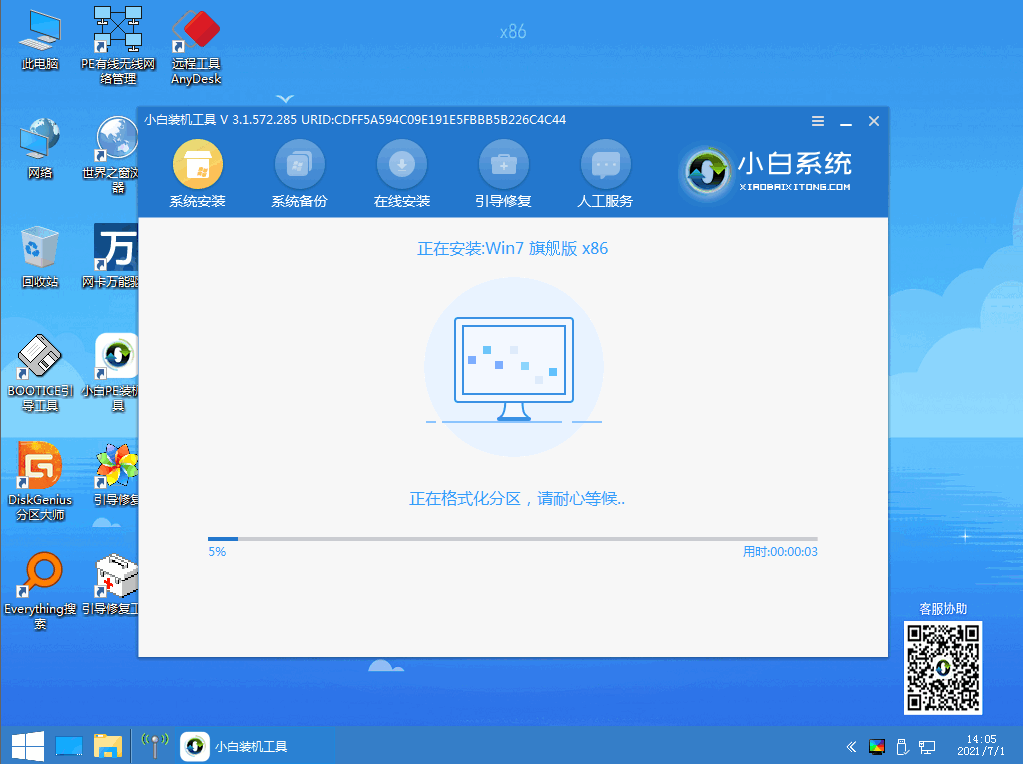
6.完成之后,那么我们将再一次进行系统的重启操作。
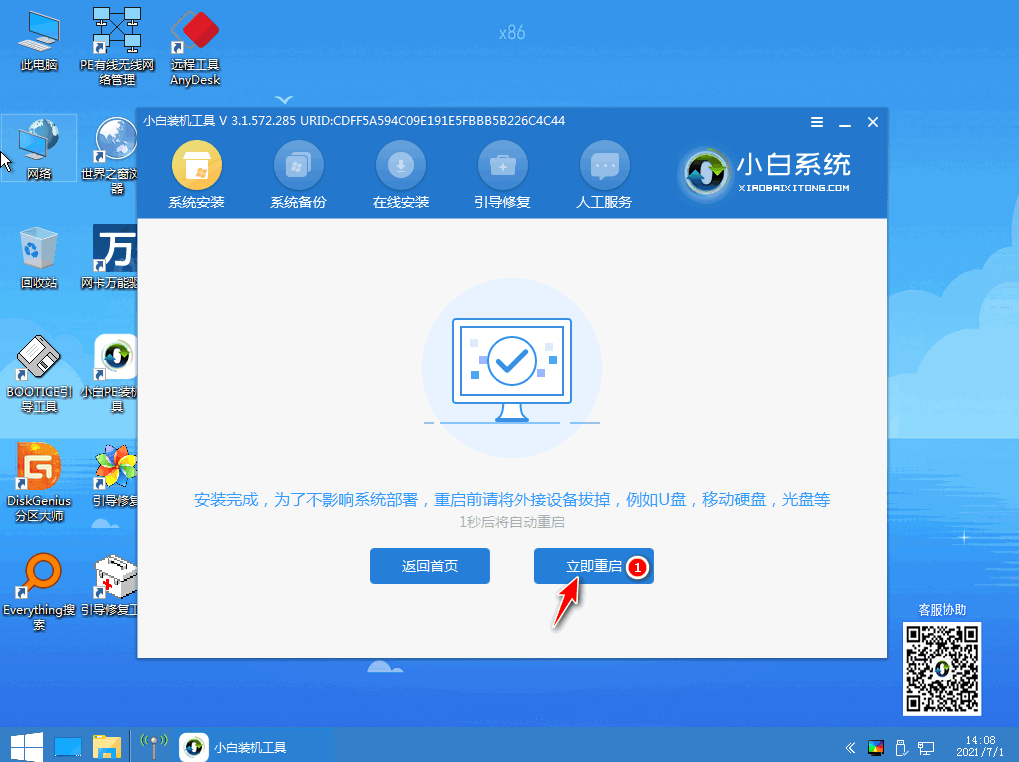
7.此时重启就会进入到新的操作系统页面,接下来我们就可以开始使用啦。
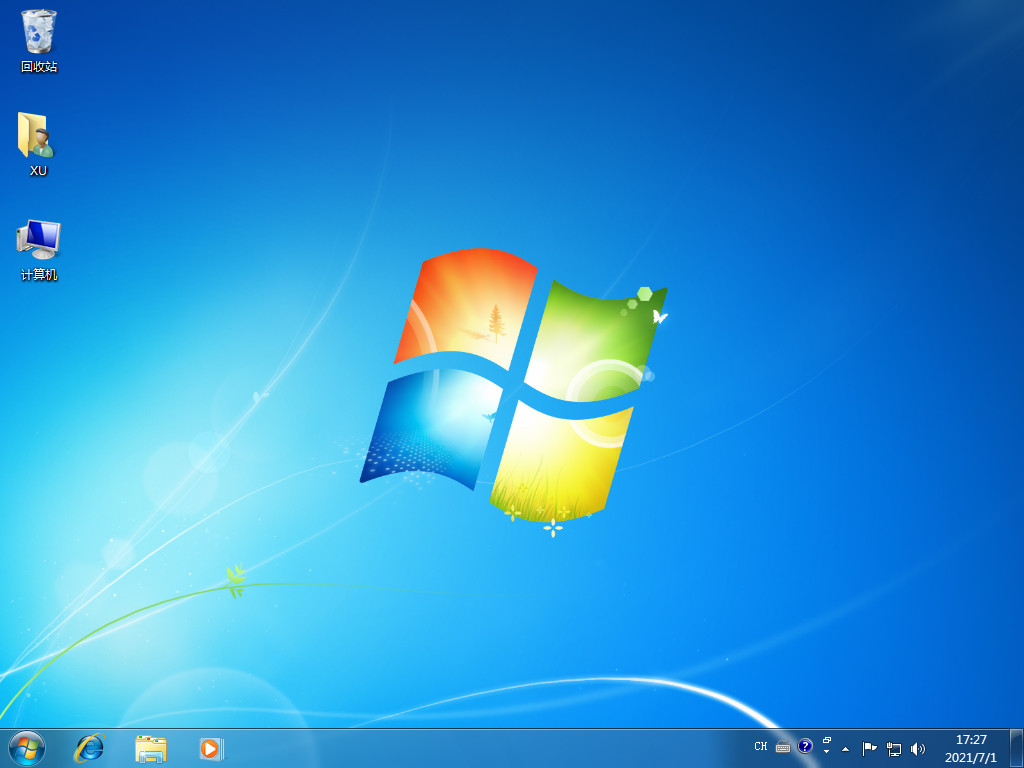
那么关于如何重装win7的不使用u盘的方法就分享到这啦,是不是特别的简单呢,你学会了吗。
 有用
26
有用
26


 小白系统
小白系统


 1000
1000 1000
1000 1000
1000 1000
1000 1000
1000 1000
1000 1000
1000 1000
1000 1000
1000 1000
1000猜您喜欢
- dell从u盘启动重装系统的方法步骤..2023/04/03
- acer宏基笔记本重装系统教程..2019/05/15
- 制作u盘启动盘需要格式化u盘吗..2022/07/31
- u盘在电脑上读不出来怎么办的解决方法..2021/12/28
- 笔记本电脑如何用u盘重装系统..2023/04/29
- u盘装系统教程,小编教你u盘怎么安装wi..2018/01/08
相关推荐
- u盘装机工具哪个好的详细介绍..2021/09/14
- u盘装xp系统教程,小编教你如何安装..2017/11/29
- win10 u盘重装系统怎么操作2022/02/27
- win10电源已连接适配器未充电怎么解决..2021/02/20
- u盘启动制作工具哪个好用2022/09/10
- usb调试在哪,小编教你usb调试在哪..2018/07/26

















